แอปพลิเคชันที่ล้าสมัยอาจเข้ากันไม่ได้กับพีซีของคุณ
- คุณอาจได้รับข้อความแสดงข้อผิดพลาดของผู้ดูแลระบบบล็อกแอปนี้ขณะพยายามเปิดแอปพลิเคชัน หากแอปนี้เป็นอันตรายต่อคอมพิวเตอร์
- เพื่อเป็นการป้องกันไว้ล่วงหน้า Windows Defender อาจตั้งค่าสถานะแอปว่าเป็นอันตราย ดังนั้นจึงป้องกันไม่ให้คุณเข้าถึงเนื้อหาของแอปนั้น
- อาจต้องมีสิทธิ์ของผู้ดูแลระบบในการเข้าถึงแอป และหากคุณไม่มี แอปจะไม่สามารถเข้าถึงได้
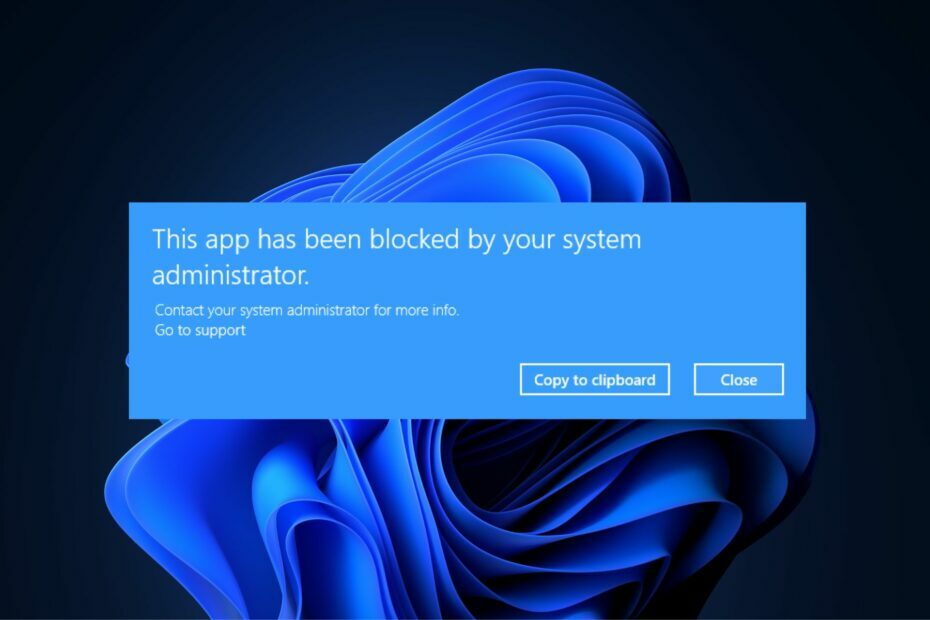
เอ็กซ์ติดตั้งโดยคลิกที่ไฟล์ดาวน์โหลด
Fortect เป็นเครื่องมือซ่อมแซมระบบที่สามารถสแกนระบบทั้งหมดของคุณเพื่อหาไฟล์ OS ที่เสียหายหรือหายไป และแทนที่ด้วยเวอร์ชันที่ใช้งานได้จากที่เก็บโดยอัตโนมัติ
เพิ่มประสิทธิภาพพีซีของคุณในสามขั้นตอนง่ายๆ:
- ดาวน์โหลดและติดตั้ง Fortect บนพีซีของคุณ
- เปิดตัวเครื่องมือและ เริ่มการสแกน
- คลิกขวาที่ ซ่อมแซมและแก้ไขได้ภายในไม่กี่นาที
- 0 ผู้อ่านได้ดาวน์โหลด Fortect แล้วในเดือนนี้
เมื่อเร็ว ๆ นี้ผู้อ่านของเราบางคนรายงานว่าพวกเขาพบข้อความแสดงข้อผิดพลาดที่อ่านว่าแอปนี้ถูกบล็อกโดยคุณ ผู้ดูแลระบบ ขณะพยายามเปิดแอปพลิเคชันบนพีซีที่ใช้ Windows
เมื่อใดก็ตามที่คุณพบปัญหานี้ เป็นไปได้ว่าแอปอาจเป็นอันตรายต่ออุปกรณ์ เราได้รวบรวมการแก้ไขที่เป็นไปได้เพื่อหลีกเลี่ยงข้อผิดพลาดในบทความนี้
- เหตุใดแอปนี้จึงถูกบล็อกโดยผู้ดูแลระบบ
- ฉันจะทำอย่างไรหากได้รับแอปนี้ถูกบล็อกโดยผู้ดูแลระบบของคุณ
- 1. เลิกบล็อกแอพจากคุณสมบัติ
- 2. ปิดใช้งาน SmartsScreen ชั่วคราว
- 3. ปิดใช้งานซอฟต์แวร์ป้องกันไวรัสของบริษัทอื่นหรือทำการยกเว้นแอป
- 4. เรียกใช้แอปในฐานะผู้ดูแลระบบ
เหตุใดแอปนี้จึงถูกบล็อกโดยผู้ดูแลระบบ
อาจมีสาเหตุหลายประการที่คุณได้รับแอปนี้ถูกบล็อกโดยข้อความแสดงข้อผิดพลาดของผู้ดูแลระบบ ด้านล่างนี้คือบางส่วนของพวกเขา
- Windows Defender หรือ SmartsScreen ได้บล็อกแอป – ข้อความแสดงข้อผิดพลาดนี้อาจปรากฏขึ้นด้วยเหตุผลด้านความปลอดภัย หากแอปพลิเคชันใดๆ ดูเหมือนว่าจะก่อให้เกิดความเสี่ยงต่อเดสก์ท็อปของคุณ พีซี Windows ของคุณมาพร้อมกับ วินโดวส์ ดีเฟนเดอร์ และ SmartScreen ซึ่งจะสแกนคอมพิวเตอร์ของคุณเพื่อหาซอฟต์แวร์ที่เป็นอันตรายและการโจมตีแบบฟิชชิง
- ซอฟต์แวร์ป้องกันไวรัสของบุคคลที่สาม – ปัญหาจะคล้ายกันหากคุณใช้โปรแกรมป้องกันไวรัสของบุคคลที่สามซึ่งอาจถือว่าแอปที่คุณพยายามดาวน์โหลดติดไวรัส
- Applock เปิดใช้งานโดยผู้ดูแลระบบ – เฉพาะรุ่น Windows Professional เท่านั้นที่ได้รับผลกระทบจากปัญหานี้ เป็นไปได้ว่าผู้ดูแลระบบของเครือข่ายโดเมนที่คอมพิวเตอร์ของคุณเชื่อมโยงได้กำหนดนโยบาย Applock เฉพาะที่จำกัดการดาวน์โหลดโปรแกรม
- การเข้าถึงถูกจำกัดโดยผู้ดูแลระบบ – อาจมีข้อจำกัดเกี่ยวกับการอัปเดตและคุณลักษณะต่างๆ ที่คุณสามารถใช้ได้หาก Windows ทำงานภายใต้บัญชีเริ่มต้นแทนที่จะเป็นบัญชีผู้ดูแลระบบ
- แอปพลิเคชันที่ล้าสมัย – อีกสาเหตุหนึ่งของปัญหานี้อาจเป็นเพราะซอฟต์แวร์ถูกถอนออกโดยนักพัฒนา หรือ Windows เวอร์ชันปัจจุบันไม่รองรับแอปพลิเคชันของคุณ
ตอนนี้คุณทราบสาเหตุที่เป็นไปได้บางประการที่อยู่เบื้องหลังข้อผิดพลาดแล้ว ส่วนถัดไปจะให้คำแนะนำทีละขั้นตอนแบบง่ายๆ เกี่ยวกับวิธีการแก้ไขปัญหา
ฉันจะทำอย่างไรหากได้รับแอปนี้ถูกบล็อกโดยผู้ดูแลระบบของคุณ
ก่อนดำเนินการแก้ไขปัญหาขั้นสูงหรือปรับแต่งการตั้งค่า ผู้ใช้ควรตรวจสอบให้แน่ใจว่าได้ดำเนินการตรวจสอบเพื่อเตรียมการดังต่อไปนี้
- รีสตาร์ทพีซีของคุณ
- ตรวจสอบให้แน่ใจว่าแอปพลิเคชันนั้นปลอดภัยสำหรับการดาวน์โหลดและจะไม่ส่งผลกระทบต่อพีซีของคุณ
- ปิดใช้งานการตั้งค่าความปลอดภัยที่ขัดขวางการเปิดแอป
หลังจากยืนยันการตรวจสอบข้างต้นแล้ว และหากคุณยังต้องการความช่วยเหลือเพิ่มเติม คุณสามารถสำรวจโซลูชันขั้นสูงที่ให้ไว้ด้านล่าง
1. เลิกบล็อกแอพจากคุณสมบัติ
- คลิกขวาที่แอพแล้วเลือก คุณสมบัติ จากเมนูบริบท

- เมื่อหน้าต่างเปิดขึ้น ให้ไปที่ ทั่วไป แท็บ ที่ด้านล่างของหน้า ให้เลือกช่องถัดจาก เลิกบล็อก ตัวเลือก.
- คลิกที่ นำมาใช้ ติดตามโดย ตกลง เพื่อบันทึกการเปลี่ยนแปลง
- ตอนนี้เปิดแอพ
เคล็ดลับจากผู้เชี่ยวชาญ:
ผู้สนับสนุน
ปัญหาเกี่ยวกับพีซีบางอย่างยากที่จะแก้ไข โดยเฉพาะอย่างยิ่งเมื่อเป็นเรื่องของไฟล์ระบบและที่เก็บ Windows ของคุณที่สูญหายหรือเสียหาย
อย่าลืมใช้เครื่องมือเฉพาะ เช่น ฟอร์เทคซึ่งจะสแกนและแทนที่ไฟล์ที่เสียหายด้วยเวอร์ชันใหม่จากที่เก็บ
ไฟล์บางไฟล์ถูกบล็อกโดยฟังก์ชันการรักษาความปลอดภัยของ Windows โดยเฉพาะไฟล์ที่ดาวน์โหลดจากอินเทอร์เน็ต ในสถานการณ์นี้ ก่อนที่แอปจะเปิดใช้งาน คุณต้องปลดบล็อกไฟล์แอปของคุณจากคุณสมบัติ
2. ปิดใช้งาน SmartsScreen ชั่วคราว
- กด หน้าต่าง ปุ่มค้นหา ความปลอดภัยของวินโดวส์, และเปิดตัว
- ตอนนี้คลิกที่ การควบคุมแอปและเบราว์เซอร์ ไอคอน. ต่อไปให้คลิกที่ การตั้งค่าการป้องกันตามชื่อเสียง ลิงค์

- ภายใต้ ตรวจสอบแอพและไฟล์, เลือก ปิด.
- เลือกปิดภายใต้ หน้าจออัจฉริยะสำหรับ Microsoft Edge.

- ภายใต้ Smart Screen สำหรับแอป Microsoft Store เลือก ปิด.

- ตอนนี้ให้ลองดาวน์โหลดแอปอีกครั้งและตรวจสอบว่าปัญหาได้รับการแก้ไขหรือไม่
- จากนั้นเปิด SmartsScreen ตามขั้นตอนด้านบน
ปิดการใช้งาน SmartScreen เป็นระยะเวลาหนึ่งจะอนุญาตให้ดาวน์โหลดแอปพลิเคชันได้โดยไม่มีอุปสรรคใดๆ อย่างไรก็ตาม โปรดดำเนินการนี้ต่อเมื่อคุณแน่ใจว่าแอปปลอดภัย
- Adobe After Effects ทำงานช้าหรือไม่ 5 วิธีในการเร่งความเร็ว
- rtf64x64.sys: วิธีแก้ไขข้อผิดพลาด Blue Screen of Death นี้
- รหัสข้อผิดพลาด 0x8024500c: คืออะไร & วิธีแก้ไข
- 0x800704C6: วิธีแก้ไขข้อผิดพลาดของ Microsoft Store
- AMDRyzenMasterDriver SYS: 6 วิธีในการแก้ไขข้อผิดพลาด BSOD นี้
3. ปิดใช้งานซอฟต์แวร์ป้องกันไวรัสของบริษัทอื่นหรือทำการยกเว้นแอป
- ในถาดการแจ้งเตือนของพีซี ให้คลิกขวาที่ โปรแกรมแอนตี้ไวรัส.
- เลือก ปิดการใช้งาน. จากนั้นดำเนินการยกเว้นสำหรับแอปของคุณ
- เปิดตัว ความปลอดภัยของวินโดวส์
- ภายใต้ การป้องกันไวรัสและภัยคุกคาม การตั้งค่าคลิกที่ จัดการการตั้งค่า

- ต่อไปให้คลิกที่ เพิ่มหรือลบการยกเว้น ลิงค์

- หากต้องการเลือกไฟล์ที่คุณต้องการดาวน์โหลด ให้คลิกที่ + เพิ่มการยกเว้น ไอคอน.

- สุดท้ายคลิกที่ ตกลง.
หากการปิด SmartScreen ยังคงไม่ให้คุณดาวน์โหลดแอป แสดงว่าซอฟต์แวร์ป้องกันไวรัสของบริษัทอื่นอาจบล็อกแอปนั้นอยู่ ซอฟต์แวร์อนุญาตให้คุณปิดการใช้งานแอปพลิเคชันหรือตั้งค่าข้อยกเว้นสำหรับแอปพลิเคชันนั้น
4. เรียกใช้แอปในฐานะผู้ดูแลระบบ
- คลิกขวาที่คุณ ทางลัดของแอป และคลิกที่ คุณสมบัติ.
- นำทางไปยัง ทั่วไป แท็บ คัดลอกเส้นทางที่แสดงเป็นตำแหน่งของแอปแล้วปิด คุณสมบัติ.

- คลิกที่ เริ่ม ไอคอนและประเภท พร้อมรับคำสั่งและเลือก เรียกใช้ในฐานะผู้ดูแลระบบ.
- ถัดไป วางแอป เส้นทางที่คัดลอก โดยการกด Ctrl + วี. จากนั้นกด เข้า.
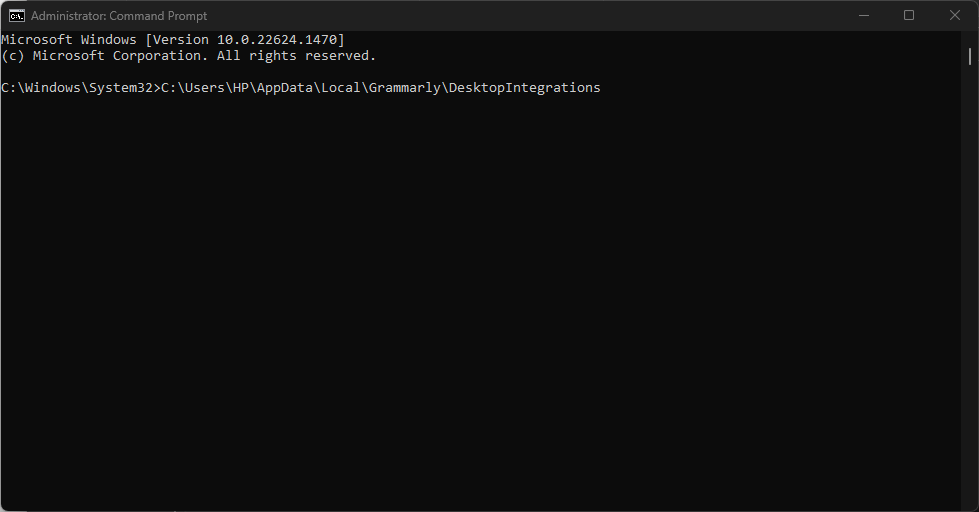
- พร้อมรับคำสั่งจะเปิดแอปของคุณในฐานะผู้ดูแลระบบ
หากต้องการแก้ไขแอปนี้ถูกบล็อกโดยผู้ดูแลระบบของคุณ คุณสามารถเรียกใช้ไฟล์ในฐานะผู้ดูแลระบบได้ เผื่อจะเจอ ปัญหาเกี่ยวกับพรอมต์คำสั่งคุณสามารถสำรวจคำแนะนำเฉพาะของเราเพื่อแก้ไขได้
นอกจากนี้ ประเด็นนี้ยังมีรายงานว่า ผู้ดูแลระบบบล็อกคุณไม่ให้เรียกใช้แอปนี้. คุณสามารถสำรวจเพื่อขอความช่วยเหลือเพิ่มเติม
ตรวจสอบให้แน่ใจว่าคุณได้ดำเนินการตามขั้นตอนที่ให้ไว้ในบทความนี้ตั้งแต่ต้นจนจบ เพื่อทราบว่าอะไรดีที่สุดสำหรับคุณ
หากคุณมีคำถามหรือคำแนะนำเกี่ยวกับสิ่งที่ต้องทำหากผู้ใช้ที่ได้รับแอปนี้ถูกบล็อกโดยข้อความแสดงข้อผิดพลาดของผู้ดูแลระบบ โปรดอย่าลังเลที่จะใช้ส่วนความคิดเห็นด้านล่าง
ยังคงประสบปัญหา?
ผู้สนับสนุน
หากคำแนะนำข้างต้นไม่สามารถแก้ปัญหาของคุณได้ คอมพิวเตอร์ของคุณอาจประสบปัญหา Windows ที่รุนแรงขึ้น เราขอแนะนำให้เลือกโซลูชันแบบครบวงจรเช่น ฟอร์เทค เพื่อแก้ไขปัญหาได้อย่างมีประสิทธิภาพ หลังการติดตั้ง เพียงคลิกที่ ดู&แก้ไข ปุ่มแล้วกด เริ่มการซ่อมแซม


